كيفية إضافة بكسل في BigCommerce
نشرت: 2021-01-07
إن تتبع بيانات الويب لا يقتصر فقط على جمهور تحليلات الويب. إذا كنت تريد تحقيق أقصى استفادة من استراتيجيات التسويق الخاصة بك، فمن الجيد جمع أكبر قدر ممكن من البيانات. ويمكنك فعل ذلك بالبكسل.
من المحتمل أن يكون Facebook هو البكسل الذي يستخدمه معظم الأشخاص. مع وجود أكثر من 1.62 مستخدمًا نشطًا على Facebook يوميًا، فمن المنطقي أن يقوم صاحب العمل الذكي بربطه بمنصة التجارة الإلكترونية BigCommerce الخاصة به.
تابع القراءة لمعرفة كيفية تتبع المعلومات القيمة مثل عمليات الشراء والاشتراكات في متجر BigCommerce الخاص بك بمساعدة رمز صغير.
كيفية إضافة بكسل إلى BigCommerce
روابط سريعة
قبل أن تتمكن من إضافة Facebook Pixel إلى BigCommerce، يتعين عليك إنشاء واحد أولاً. إذا كنت قد قمت بذلك بالفعل، فيمكنك الانتقال إلى الخطوة التالية. ومع ذلك، إذا كنت بحاجة إلى تجديد معلومات حول كيفية البدء باستخدام وحدات البكسل، فهذه هي الخطوات التي يتعين عليك اتخاذها:
- قم بتسجيل الدخول إلى حسابك على فيسبوك للأعمال
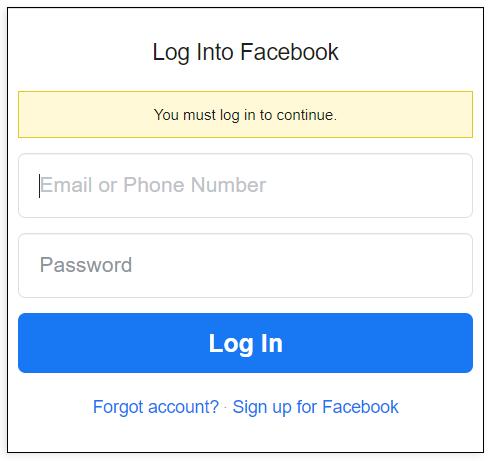
- انقر على أيقونة القائمة في الزاوية اليسرى من الشاشة
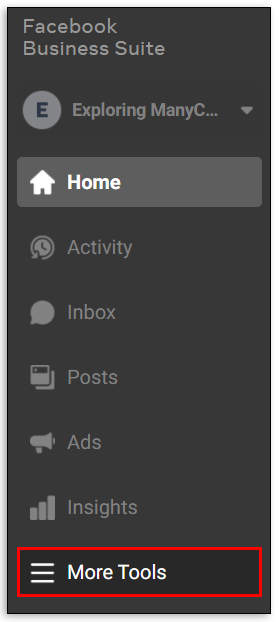
- انقر على "إعدادات الأعمال".
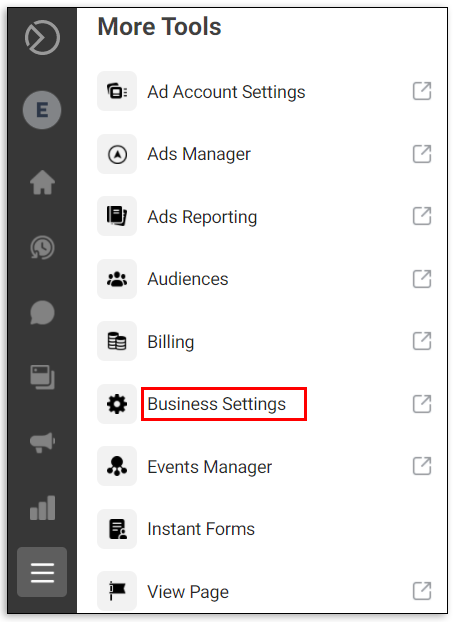
- حدد إضافة مصدر بيانات لفتح القائمة المنسدلة
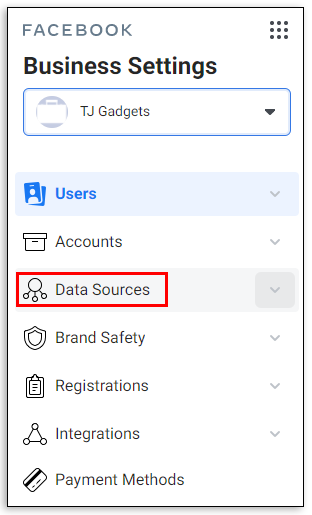
- انقر على فيسبوك بيكسل
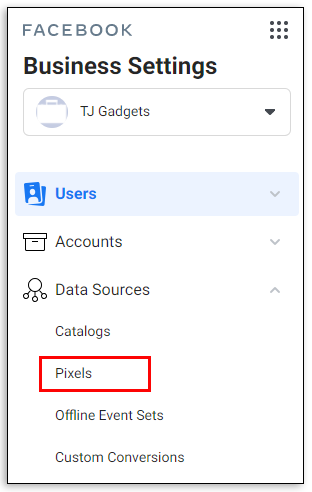
- قم بتسمية Pixel الخاص بك وانقر على زر "متابعة".
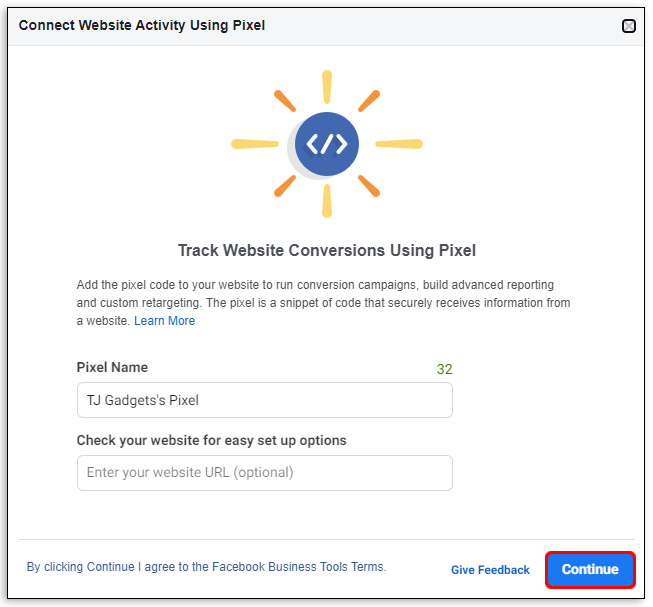
بمجرد إنشاء البيكسل الخاص بك، فقد حان الوقت لربطه بحساب BigCommerce الخاص بك. تحقق من هذه الخطوات لإضافته إلى BigCommerce:
- انسخ معرف Facebook Pixel الخاص بك (إذا قمت بإنشائه للتو، فسيكون الزر موجودًا في شريط العناوين الفرعية للنافذة)

- قم بتسجيل الدخول إلى متجر BigCommerce الخاص بك
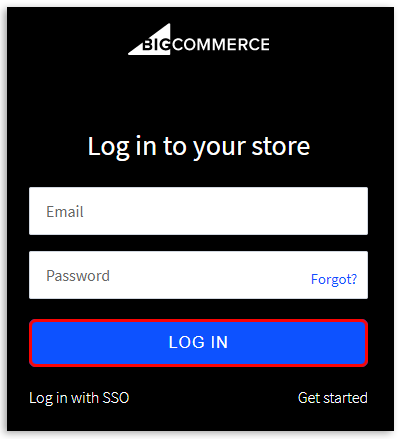
- انقر على الإعدادات المتقدمة في قائمة BigCommerce الخاصة بك

- حدد تحليلات الويب في الجزء العلوي من القائمة المنسدلة
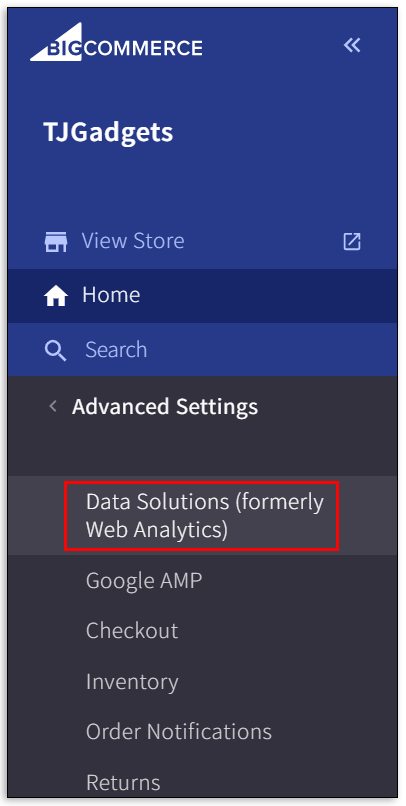
- حدد المربع بجوار Facebook Pixel ثم Save

ستضيف هذه الخطوات علامة تبويب جديدة تسمى Facebook Pixel إلى لوحة تحكم BigCommerce الخاصة بك. والآن حان الوقت لوضعها موضع التنفيذ:
- افتح علامة التبويب فيسبوك بيكسل

- أدخل أو الصق معرف Facebook Pixel الخاص بك

- انقر على "اتصال" لإضافته إلى حسابك
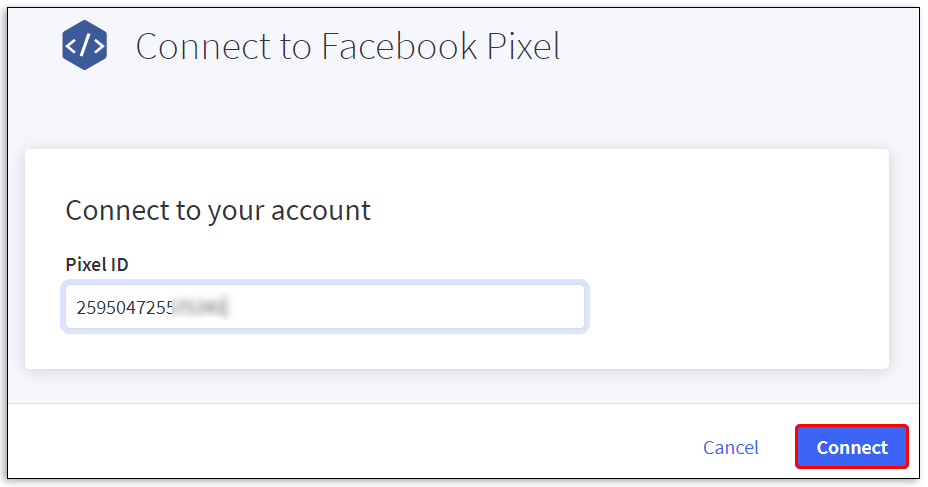
إذا كنت تستخدم تطبيق Facebook Ads Manager، فقم بذلك بدلاً من ذلك:
- افتح Facebook Events Manager وانقر على علامة التبويب Facebook Pixel
- حدد البدء
- أدخل اسم البكسل في النافذة المنبثقة الجديدة
- حدد الزر "متابعة" للموافقة على شروط أدوات Facebook Business
- اختر "إضافة رمز باستخدام تكامل الشركاء" وBigCommerce لبدء التثبيت
- اتبع المطالبات التي تظهر على الشاشة للتحقق من عمل Pixel

ما هو بكسل التتبع 1×1؟
ربما تكون قد سمعت مصطلح "1 × 1 Tracking Pixel" الذي تم طرحه فيما يتعلق باستراتيجيات التسويق. ببساطة، هذا رسم صغير يحتوي على القليل من تعليمات HTML البرمجية. تتتبع الصورة الحركات، مثل سلوك المستخدم وحركة المرور على الويب وتحويلات الموقع. يذهبون أيضًا بأسماء أخرى بما في ذلك ما يلي:
- منارة الويب
- علامة بكسل
- مسح GIF
- خطأ في الويب
الرسم نفسه صغير نسبيًا وشفاف عادةً. عادةً ما يتم تضمينه في موقع الويب ليظل غير مزعج لتجربة المستخدم.
كيفية إضافة وحدات بكسل متعددة إلى BigCommerce
BigCommerce يسمح لك فقط بإضافة Facebook Pixel واحد بنفسك. يمكن أن يؤدي وجود وحدات بكسل متعددة إلى تحريف البيانات التي تتلقاها وتضييق نطاق جمهورك إلى شرائح مختلفة.

ومع ذلك، إذا كنت ترغب في إضافة وحدات بكسل متعددة إلى BigCommerce، فسيتعين عليك التواصل مع فريق الدعم الخاص بهم مباشرةً.

أسئلة وأجوبة إضافية
كيف يمكنني إضافة بكسل فيسبوك إلى BigCommerce؟
يمكنك إضافة Facebook Pixel إلى BigCommerce بعدة طرق. إذا كنت تستخدم تطبيق Facebook Ads Manager، فما عليك سوى الانتقال إلى علامة التبويب Facebook Pixel واتباع المطالبات. أو، إذا قمت بالفعل بإنشاء بيكسل في Facebook Events Manager، فستحتاج إلى تمكينه أولاً عن طريق القيام بما يلي:
• اذهب إلى الإعداد
• انقر على تثبيت بكسل
تتضمن الطريقة الأخرى المزيد من الخطوات ولكنها ستوصلك إلى نفس الوجهة إذا كنت لا تستخدم تطبيق Facebook Ads Manager:
• قم بتسجيل الدخول إلى حساب BigCommerce الخاص بك
• انتقل إلى الإعدادات المتقدمة ثم حدد تحليلات الويب
• حدد المربع الخاص بـ Facebook Pixel وزر الحفظ
• انقر فوق علامة التبويب Facebook Pixel الجديدة في لوحة التحكم الرئيسية
• أدخل معرف Facebook Pixel الخاص بك
• انقر على زر حفظ
كيف يمكنني إضافة بكسل تتبع إلى BigCommerce؟
تعد إضافة بكسل تتبع إلى BigCommerce أمرًا سهلاً لا يتطلب سوى بضع نقرات. بافتراض أنك قمت بالفعل بإنشاء Facebook Pixel، اتبع الخطوات التالية لإضافته إلى متجر BigCommerce الخاص بك:
• تسجيل الدخول إلى BigCommerce
• حدد الإعدادات المتقدمة من اللوحة اليسرى
• انقر على تحليلات الويب
• حدد المربع الخاص بـ Facebook Pixels ثم قم بالحفظ
• انقر فوق علامة التبويب Facebook Pixels الجديدة
• أدخل أو الصق معرف Facebook Pixel الخاص بك
• انقر فوق الزر "حفظ".
كيفية تحرير ملفات HTML في BigCommerce؟
يعتمد ذلك على ما تريد تعديله في BigCommerce. إذا كنت تريد تعديل المظهر، فاتبع الخطوات التالية:
• انقر على Storefront من لوحة معلومات BigCommerce
• حدد متقدم
• انقر على "تحرير ملفات السمات"
ومع ذلك، ضع في اعتبارك أن تحرير سمات HTML يعمل فقط مع ملفات Blueprint.
إذا كنت تريد تحرير وصف المنتج مباشرةً، فحدد زر HTML الموجود في صفحة تحرير وصف المنتج. الزر موجود على الجانب الأيمن من الشاشة.
ما هو BigCommerce لـ WordPress؟
يعد WordPress خيارًا شائعًا للأشخاص لإدارة المحتوى الخاص بهم. ومع ذلك، تخصصهم ليس في التجارة الإلكترونية. وهنا يأتي دور BigCommerce في الصورة.
BigCommerce عبارة عن منصة للتجارة الإلكترونية تهتم بالأمور اللوجستية لمستخدمي WordPress عبر مكون إضافي خاص. البرنامج المساعد متاح للتثبيت مباشرة من لوحة تحكم WordPress الخاصة بك.
ماذا لو كان لديك بالفعل حساب AdRoll و/أو Pixel Placed؟
يمكن أن يؤدي وجود رموز بكسل متعددة على صفحة متجرك إلى إحداث خلل في وظائفها الأساسية. لذا، ستحتاج إلى إزالتها قبل استخدام BigCommerce. قد تختلف خطوات الإزالة الفعلية اعتمادًا على كيفية وضع وحدات البكسل ونوع البكسل المستخدم.
على سبيل المثال، إذا قمت بوضع بكسل يدويًا على حساب AdRoll، فستحتاج إلى عكس هذه العملية. وهذا يعني أنه تم إدخال رمز موقع الويب في التذييل وتحتاج إلى إزالة البكسل وتعديل الرمز.
ومع ذلك، إذا كنت تستخدم Facebook Pixels، فهذه هي الطريقة التي يمكنك من خلالها إزالة وحدات البكسل غير المرغوب فيها:
• افتح وتسجيل الدخول إلى Facebook Business Manager
• انقر على أيقونة الترس الإعدادات في الزاوية اليمنى العليا
• اختر مصادر البيانات من الجزء الأيسر
• انقر على مجموعات مصدر الحدث
• اختر المجموعة وحدد الأصول المتصلة
• قم بتمرير مؤشر الماوس فوق اسم البكسل غير المرغوب فيه لرؤية رمز سلة المهملات
• انقر على أيقونة سلة المهملات
كيف أقوم بإعداد BigCommerce Facebook Pixel الخاص بي؟
يعد إعداد Facebook Pixel عملية بسيطة لأن BigCommerce يرشدك خلال معظم العملية. ولكن أولاً، ستحتاج إلى إنشاء Facebook Pixel في حساب Facebook Ads Manager الخاص بك. ستحتاج إلى معرف Facebook Pixel لإعداد متجر BigCommerce الخاص بك.
ما هو بكسل الفيسبوك؟
Facebook Pixels عبارة عن جزء من التعليمات البرمجية التي تساعدك على تتبع ما يفعله الأشخاص عند وصولهم إلى موقع الويب الخاص بك عبر إعلان Facebook. يمكن تتبع مجموعة متنوعة من المعلومات من خلال البكسل، مثل ما يلي:
• ابدأ النسخه التجريبيه
• اكمل التسجيل
• أضف إلى السلة
• يشترك
• إضافة معلومات الدفع
يمكن أن يساعدك استخدام هذه المعلومات في إعادة استهداف الحملات لتحقيق عائد استثمار أكبر في إستراتيجياتك الإعلانية على فيسبوك.
ماذا تفعل البكسلات مع BigCommerce؟
أعتقد أنه من هذا الطريق…
يضم BigCommerce المنتجات والخدمات التي ترغب في بيعها. إنهم يديرون واجهة المتجر ويهتمون باللوجستيات المعنية. ومع ذلك، لا يمكنهم إخبارك من يشتري ماذا ومن أين سمعوا ذلك.
وهنا يأتي دور البكسل.
تعمل وحدات البكسل على تتبع سلوك المستخدم بدءًا من النظام الأساسي الأصلي، مثل Facebook، وحتى واجهة متجرك. إنهم يتابعون المستخدمين بشكل أساسي ويلاحظون سلوكهم حتى تتمكن من إنشاء إستراتيجيات إعلانية أفضل.
البيانات هي أرقام فقط
تذكر أن بيانات التتبع ليست سوى مجموعة من الأرقام حتى تقرر استخدامها. هذه الأرقام ليست مفيدة لك أو لشركتك إذا لم تستخدمها لاختبار وقياس جهودك التسويقية.
هل تستخدم بكسل لمتجر BigCommerce الخاص بك؟ أخبرنا عن تجربتك في قسم التعليقات أدناه.
